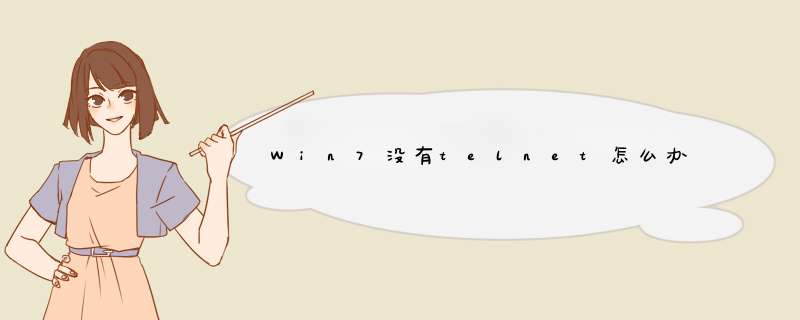
2、点击左边的“打开或关闭Windows功能”
3、找到telnet客户端,勾选,如果你想别人telnet到你的机器,你就需要把telnet服务器端勾选,如果你想两个都要——既想通过本机telnet到别的机器,也想在别的机器上telnet到本机器,那么就勾选两个选项吧。
4、安装完成后,Telnet服务默认情况下是禁用的。右键我的电脑,点击“管理”,找到“服务”,找到Telnet服务,设置其启动方式为“手动”(更安全,只在需要的时候才启用),或点击“开始”→“运行”,输入servcies.msc打开服务管理器。最后“启动”该服务“确定”退出即可。
特别说明:部分被优化过的win7旗舰版无法安装telnet服务,或者这个所谓的旗舰版其实只是冒牌的。
5、如果你在win7上无法成功安装telnet客户端,建议你使用telnet的替代工具,推荐你是用 Xshell ,比telnet更为强大的远程调试工具。
Win7系统下,在测试端口号是否正常打开的时候,我们总会使用telnet命令来测试。但最近却有用户反映,在cmd命令行下使用telnet命令的`时候总会提示telnet命令找不到。其实,会出现这样的情况是因为telnet命令没有开启,下面,我就来跟大家讲讲Win7系统下开启telnet命令的方法。
方法/步骤
1.在开始程序里,打开控制面板。
2.在控制面板里,点击“程序”选项。
3.在程序选项下,点击“打开或关闭Windows功能”。启telnet客户端服务。
4.在打开的对话框中,找到“Telnet客户端”并且勾选。然后点击“确定”,等待几分钟,系统将会为你开启telnet客户端服务。
5.为了验证Telnet服务命令是否开启成功,可以在cmd命令行下测试一下,这个时候就不会再提示telnet命令无法找到了。
以上就是Win7系统下开启telnet命令的方法,通过以上步骤 *** 作后,telnet命令就正常开启了。
欢迎分享,转载请注明来源:内存溢出

 微信扫一扫
微信扫一扫
 支付宝扫一扫
支付宝扫一扫
评论列表(0条)